由于我的Mac,iPad和iPhone以及众多强大的第三方应用程序,我已经无纸化将近三年了。我没有统计数据来证明这一点,但我认为通过无纸化节省的钱几乎可以买我的Apple设备。
我的无纸化设置可能更容易,更实用,因为我是自由职业者在家工作的作家。但是,使用正确的工具和应用程序,几乎任何人都可以在不使用纸质笔记本或打印机的情况下读取,写入和共享文档。资深研究员Aaron Crouch撰写了有关无纸化的指南,其中包括有关扫描和签名文档,处理电子邮件以及在智能手机上做笔记的建议。
本指南将重点关注Apple生态系统中的无纸化。 ,但不必使所有三个Apple硬件都无纸化。根据您的需求和工作流程,仅使用iPad即可实现无纸化。
编写和管理文档
无纸化最具挑战性的部分是在以下位置生成,管理和共享文档您的Apple设备。像TextEdit这样的简单编写应用程序可以处理大多数编写项目。
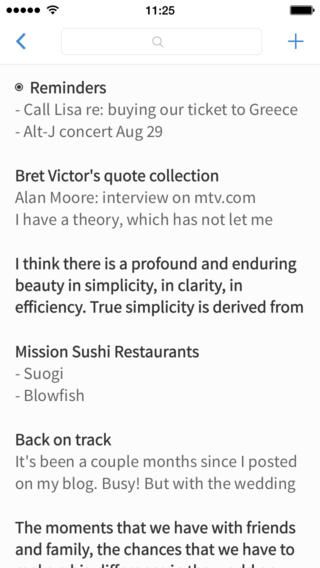
要管理和共享所有设备上的文档,Dropbox之类的云服务是最好的处理方式,而不仅仅是在本地保存文档您的Mac或iOS设备。
云友好的笔记记录服务Evernote和Springpad可用于编写和共享笔记以及更长的文档格式,以及在所有设备上同步内容。这两项服务都需要Wi-Fi连接才能上传和访问内容,但对Evernote的高级升级也使您可以脱机访问。
iOS应用程序(如iAnnotate)还允许您阅读和注释PDF。作为编辑照片。
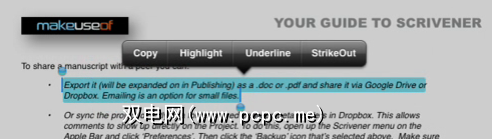
还有很多其他iOS笔记本应用程序,例如Notability可以编写快速笔记并在我的所有设备上共享它们。
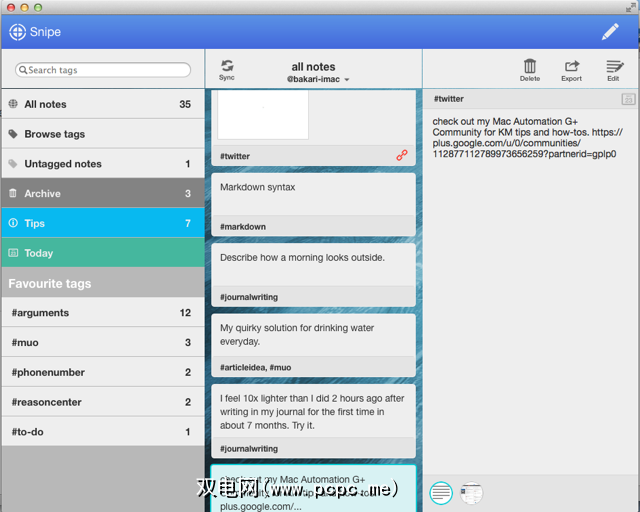
Google云端硬盘也可以正常工作一种云服务,允许用户使用Google的庞大云服务创建,存储,管理和共享文档。如果您希望停留在Apple生态系统中,则最新的iWork for iCloud更新包括对文字处理应用程序,页面,电子表格应用程序,Numbers和多媒体演示应用程序Keynote的访问权限。这些是适用于Mac和iOS设备的跨平台应用程序,现在可以通过Apple iCloud帐户共享和协作文档。当您可以在iPad上查看电子表格或文档甚至进行更改时,为什么还要打印电子表格或文档?

如果组织并参加很多会议,您可能还会发现Meetings和MinuteTaker等应用程序是一个很好的解决方案。 Doodler,还是只是喜欢在纸上书写?免费试用Paper。
扫描文档
当今大多数文档都可以数字格式访问,但是有时您需要扫描纸张收据,合同,小册子等。我使用iPhone应用程序JotNotPro扫描文档,并且阅读了另外两个iOS应用程序Scanner Pro(下面的屏幕截图)和TurboScan的良好评论。扫描到文件比制作简单的纸质副本无穷无尽。
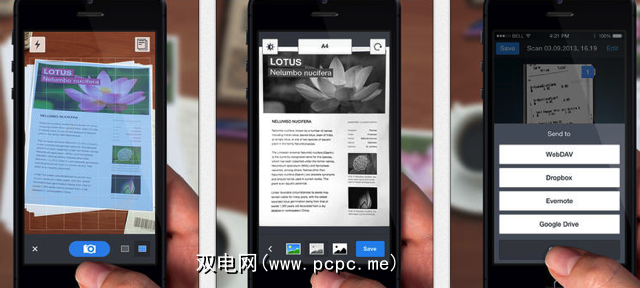
我偶尔还会使用OCR应用程序eHighlighter和TextGrabber,这些应用程序使用户可以用照片捕捉一段文本(例如收据,食谱,杂志文章),然后将捕获的内容转换为可编辑的文本。翻译不一定总是100%准确,但比打字打字要好。
阅读在线内容
也许无纸化最容易的部分涉及到使用基于Web的媒体内容。所有这三台Apple设备都具有Safari和其他网络浏览器(例如Puffin和Google Chrome),这使得在网络上访问文章变得非常容易。如果您确实希望将信息饮食转换为无纸化信息,则最好设置书签并稍后阅读系统。
在iPad或iPhone和杂志风格的应用程序上浏览和收藏文章例如Zite(以下屏幕截图),Flipboard,Pulse或Reader,使用户可以订阅主题故事和网站内容。
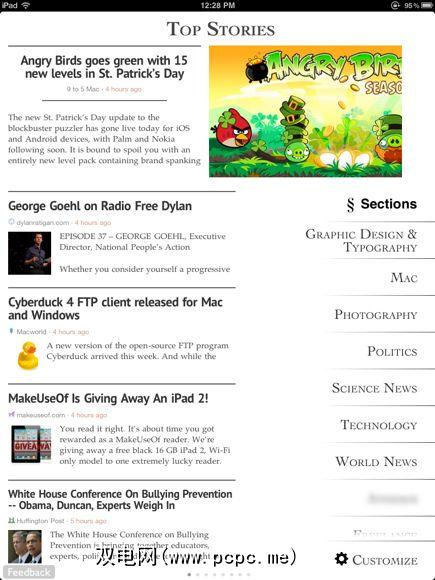
由于网络上有太多内容,您可能需要使用稍后阅读诸如Pocket的应用程序和服务。这些服务包括用于Safari或Mac上的Google Chrome浏览器的浏览扩展程序,用于快速为文章添加书签。
Safari还具有内置的阅读器功能(在菜单栏中:书签>添加到阅读列表< / em>),可以将网页添加到列表中,该列表会自动同步到其他设备上的Safari浏览器。我还可以在Mac上使用Diigo来为Web文章添加注释和书签。
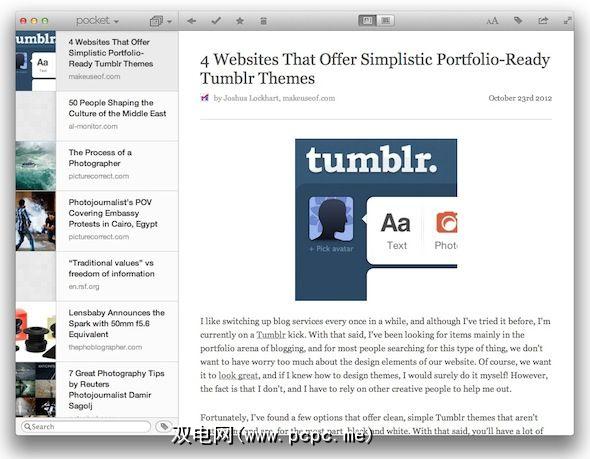
书籍和杂志
无纸化书籍和杂志可以节省大量资金,并减少所需的数量存储此类阅读材料的空间。 iPad mini和常规的全尺寸iPad都非常适合阅读电子书。我主要购买的是Kindle和iBooks,其中包括独特的功能,例如侧面加载和可自定义的主题。
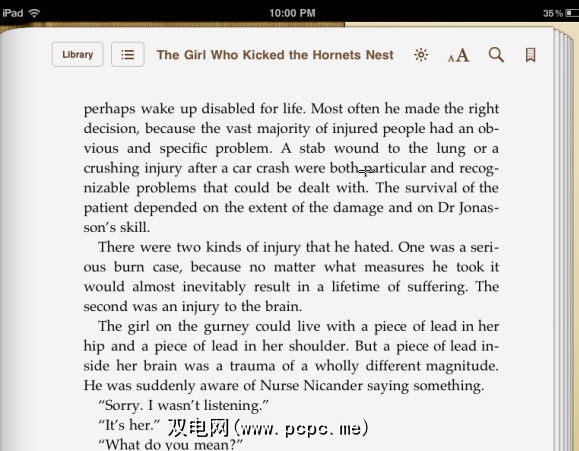
Apple的报亭应用(已随iOS Zinio一起安装)可访问大量的杂志订阅。在iPad上阅读数字杂志就像在以纸质格式阅读杂志一样,减去了一堆永远不会被重新阅读(但同样可以购买)的后刊。
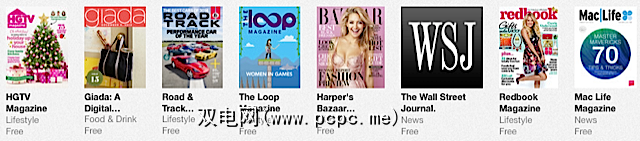
采取无纸化飞跃
借助Apple的硬件设备和支持软件,现在变得完全无纸化要容易得多。每年都会出现新的应用程序和服务,以帮助改进和改善无纸化工作流程,并减少纸上书写,购买纸质杂志或打印文档的需要。
让我们知道您在哪些应用程序和服务中使用您的无纸化设置。









